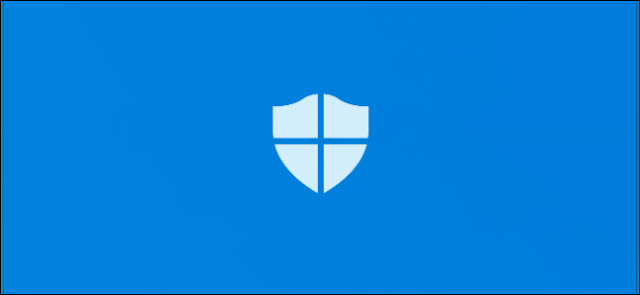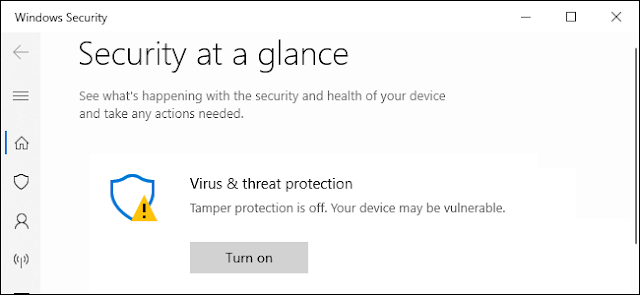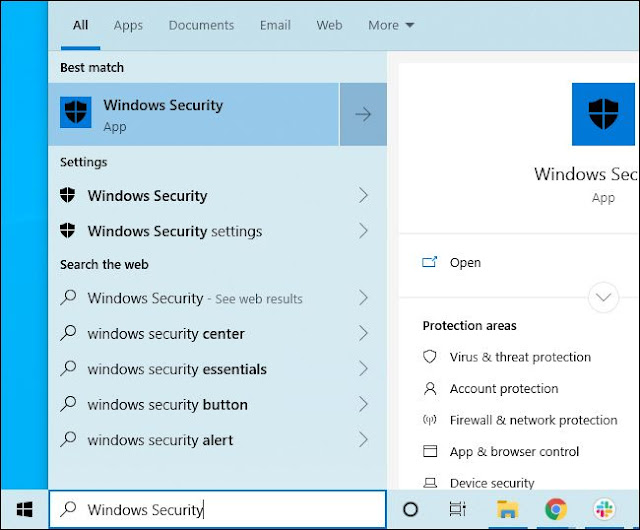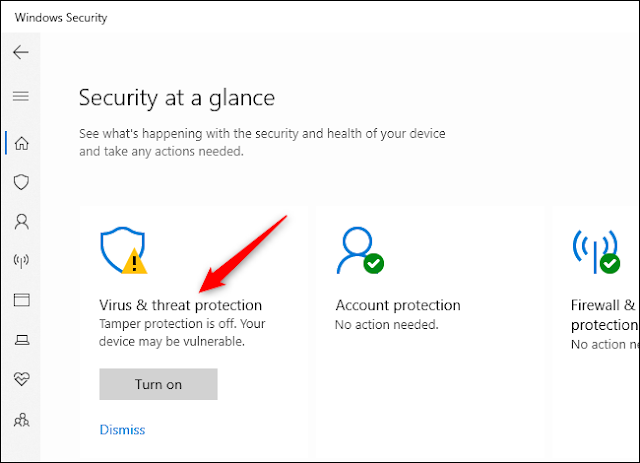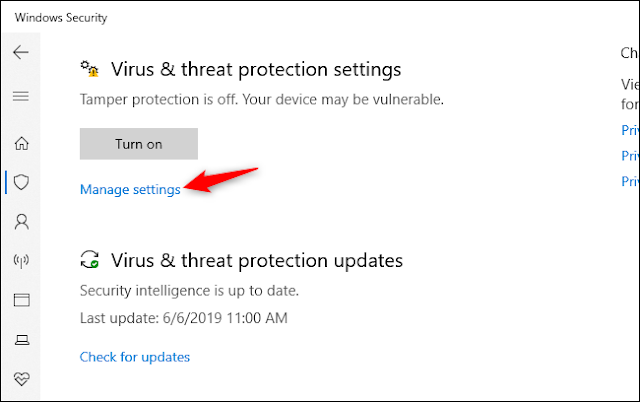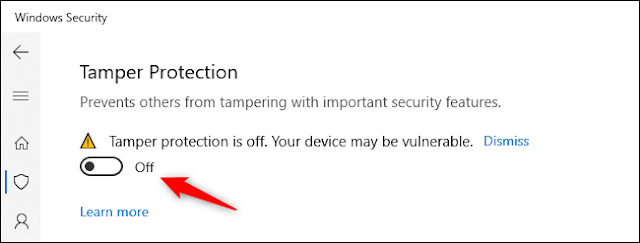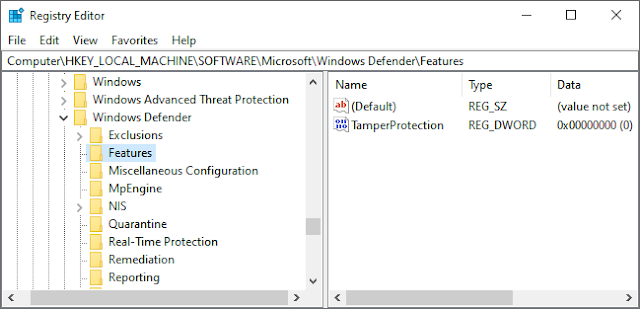يوفر Windows 10's May 201 Update ميزة جديدة "للحماية من العبث" في أمان Windows ، المعروف أيضًا باسم مكافحة الفيروسات لـ Windows Defender . يتم إيقاف تشغيل "الحماية ضد العبث" افتراضيًا ، ويقول "أمان Windows" "قد يكون جهازك عرضة للخطر" إلا إذا لم تقم بتمكينه.
ما هي الحماية من العبث على ويندوز 10؟
وفقًا لما ذكرته Microsoft ، فإن الحماية ضد الفيروسات "تساعد على منع التطبيقات الضارة من تغيير إعدادات Windows Defender Antivirus المهمة ، بما في ذلك الحماية في الوقت الحقيقي والحماية التي توفرها السحابة." وبعبارة أخرى ، فإنه يجعل من الصعب على البرامج الضارة التي تعمل على جهاز الكمبيوتر الخاص بك تعطيل الحقيقي وقت الحماية من الفيروسات وغيرها من الميزات.
لا يزال بإمكانك تكوين الإعدادات بنفسك عبر تطبيق أمان Windows. في الواقع ، بمجرد تمكين الحماية ضد العبث ، يجب ألا تلاحظ أي شيء مختلف. لهذا السبب نوصي بتمكينه.
لاحظ أن الحماية ضد العبث تنطبق فقط على إعدادات أمان Windows. إذا كنت تستخدم برنامج مكافحة فيروسات تابعًا لجهة خارجية ، فلن يحمي إعدادات برنامج مكافحة الفيروسات هذا. تحتوي بعض برامج مكافحة الفيروسات التابعة لجهات خارجية على ميزات "حماية العبث" المضمنة مماثلة لحماية إعداداتها الخاصة أيضًا.
تتضمن الإعدادات المحمية الحماية في الوقت الفعلي ، والحماية التي توفرها السحابة ، و IOfficeAntivirus )IOAV) ، ومراقبة السلوك ، وإزالة تحديثات الاستخبارات الأمنية. لا يمكن للتطبيقات ضبط هذه الإعدادات باستخدام إدارة الأجهزة المحمولة وحلول المؤسسات الأخرى وخيارات سطر الأوامر وسياسة المجموعة وسجل Windows والعديد من الطرق الأخرى مع تمكين الحماية.
كيفية تمكين الحماية من العبث
هذا الإعداد مضمن في تطبيق أمان Windows. لفتحه ، ابحث في قائمة "ابدأ" عن " Windows Security" وانقر فوق اختصار "Windows Security" ، أو انقر نقرًا مزدوجًا فوق أيقونة Windows Security shield في منطقة الإشعارات (علبة النظام) ، أو توجه إلى الإعدادات> التحديث والأمان> Windows Security> فتح ويندوز الأمن.
قد ترى مطالبة بتشغيل الحماية ضد العبث. يمكنك فقط النقر فوق "تشغيل" لتمكينه.
إذا لم يكن الأمر كذلك ، فانقر فوق رمز "الحماية من الفيروسات والتهديدات" على شكل درع.
انقر على رابط "إدارة الإعدادات" ضمن إعدادات الحماية من الفيروسات والتهديدات.
حدد إعداد Tamper Protection وانقر على مفتاح التبديل لتعيينه من "Off" إلى "On".
إذا كنت ترغب في تعطيل الحماية ضد العبث في المستقبل - لسنا متأكدين من السبب ، ولكن ربما يسبب بعض المشاكل - يمكنك تعطيله من هنا.
يمكن أيضًا تمكين هذا الإعداد عبر السجل. إنه موجود تحت المفتاح التالي:
HKEY_LOCAL_MACHINE\SOFTWARE\Microsoft\Windows Defender\FeaturesTamperProtectionهنا قيمة DWORD. اضبطه على "0" لتعطيل "الحماية من العبث" أو "5" لتمكين "الحماية من العبث"
نوصي بتمكين هذا الخيار على جميع أجهزة الكمبيوتر التي تعمل بنظام Windows 10. ستحتاج الأعمال التي تدير أسطولًا من أجهزة الكمبيوتر باستخدام أدوات برامج المؤسسة إلى تعطيلها ، لذلك تعمل أدوات الإدارة هذه ، لكن هذا هو السبب الوحيد الجيد الذي يجعلنا نرى تعطيلها.
ذات صلة: كل ما هو جديد في Windows 10's May 2019 ، متوفر الآن